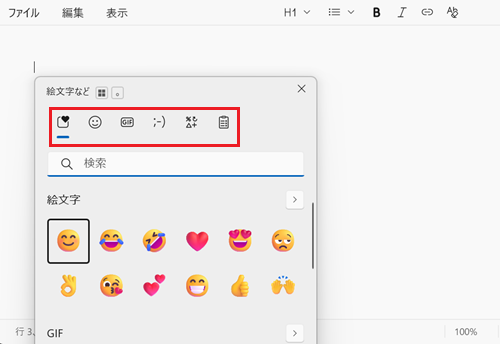[Windows 11] 顔文字や絵文字の入力方法
対象モデル
すべて
対象OS
Windows 11
Q. 質問
顔文字の入力方法を教えてください。
A. 回答
文字入力の可能なアプリで顔文字を使用することが可能です。入力方法については下記を確認してください。
- 文字入力の可能なアプリを開きます。
※ここでは例として、メモ帳を開きます。
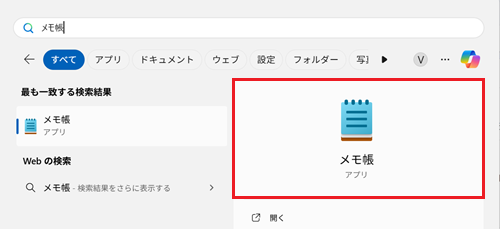
-
キーボードを使って「かお」と入力し、【変換】キーまたは、【スペース】キーを2回押すと変換候補が表示されます。
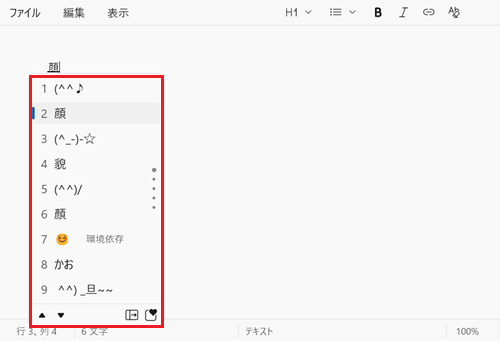 参考情報
参考情報変換候補を表示した際に【Tab】キー を押すと、変換候補の一覧が表示され、探したい顔文字を見つけやすくなります。
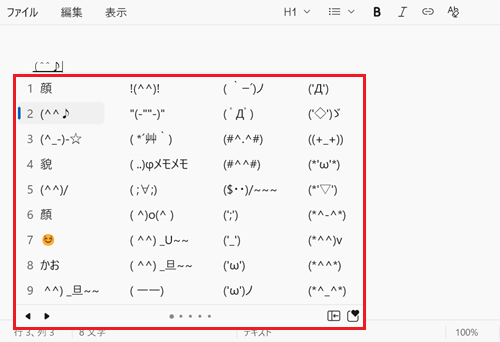
-
使用したい顔文字をクリックまたは【矢印】キー+【Enter】キーを押すと、顔文字が入力されます。
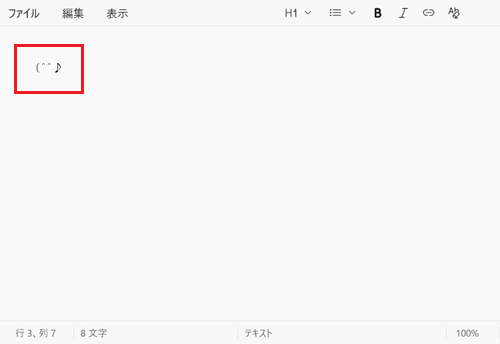
以上で操作は完了です。
参考情報
キーボードの【Windows】キーを押しながら【:】(コロン)キーまたは【.】(ドット)キーを押すと、「絵文字パネル」が表示されます。
このパネルからは、絵文字や顔文字、記号、GIF画像などを選んで入力でき、対応しているアプリでは、選んだものをそのまま挿入して使用できます。
※アプリによっては正しく表示されず、別の文字に置き換えられてしまう場合があります。